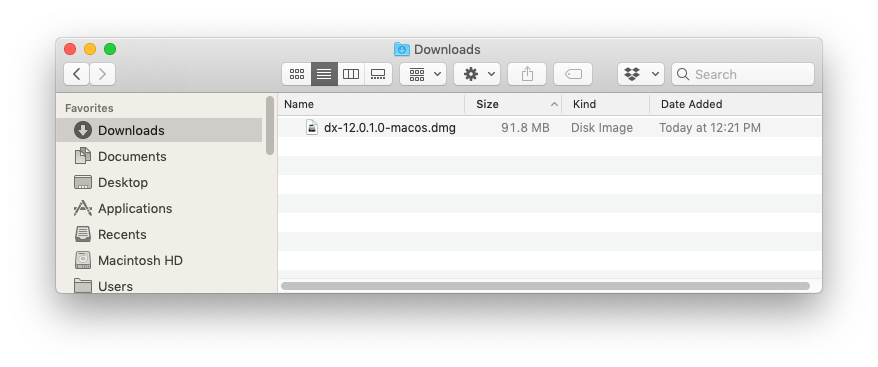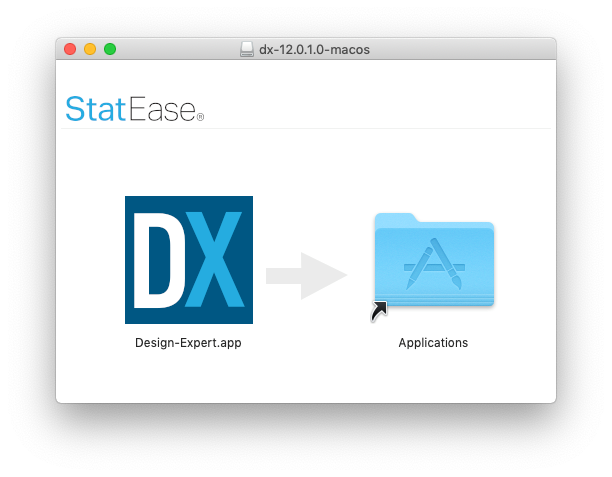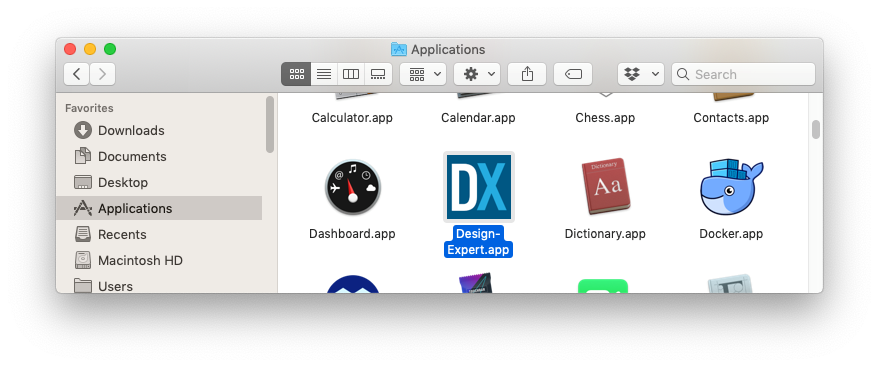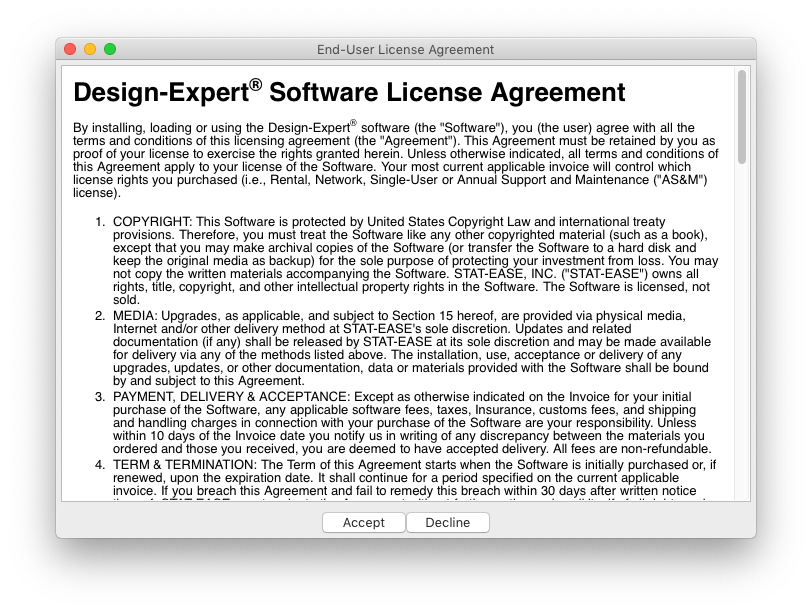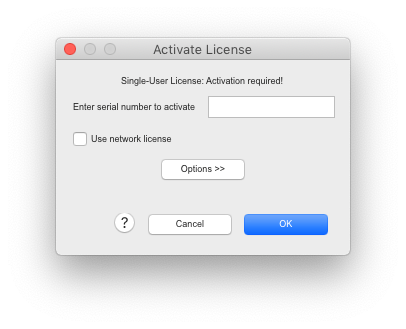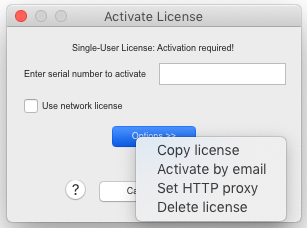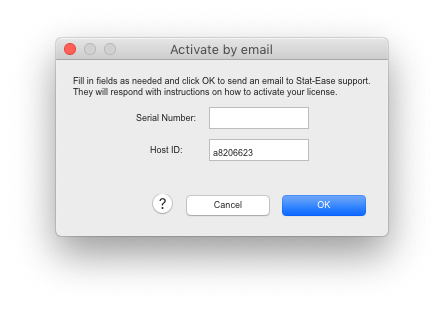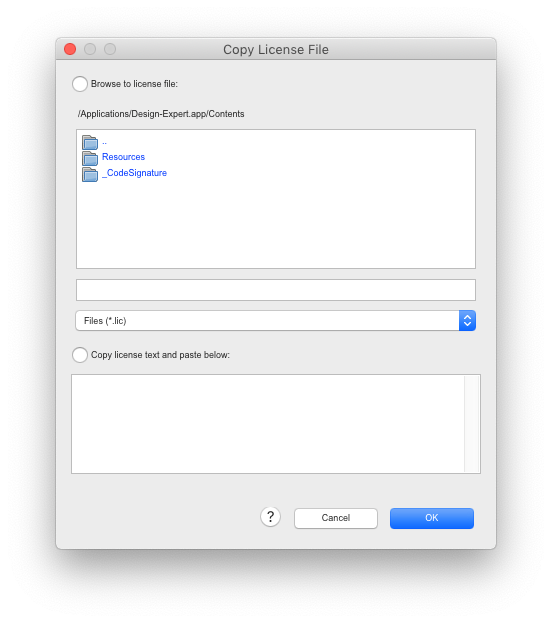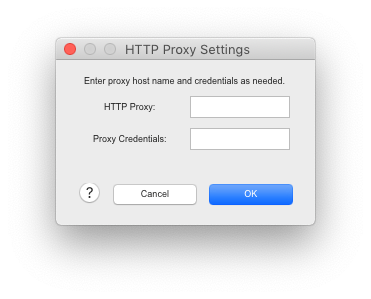シングルユーザー版 (v12) macOS のインストール
インストールの妨げとなるウイルス対策ソフトウェアやファイアウォールのブロックを無効にする必要があります。
- インストーラー
- インストール手順
- プログラムの起動
- 使用許諾
- アクティベーション
- チュートリアルへのアクセス方法
インストーラー
最初に Design-Expert のインストーラーを用意してください。インストーラーはダウンロードした場合はダウンロードフォルダにあります。インストーラーのファイル名は次のようになります(バージョンのナンバーはダウンロードした時期により変わるかもしれません):
dx-[VERSION].0-macos.dmg
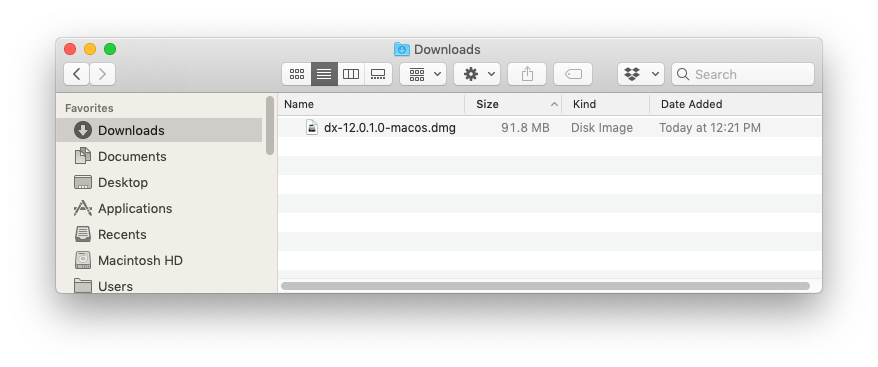
インストール手順
インストーラーを開くためにダウンロードしたファイルをダブルクリックしてください。
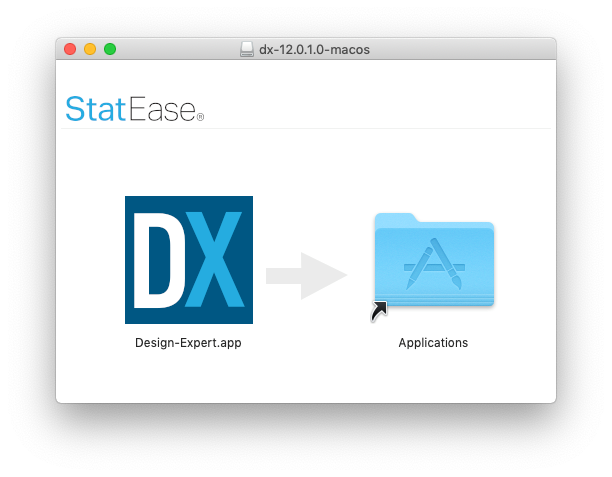
次に、DX アイコンをクリックしてアプリケーションフォルダにドラッグしてください。インストールはこれで完了です。Design-Expert は Applications あるいは Launchpad で見つけることができます。
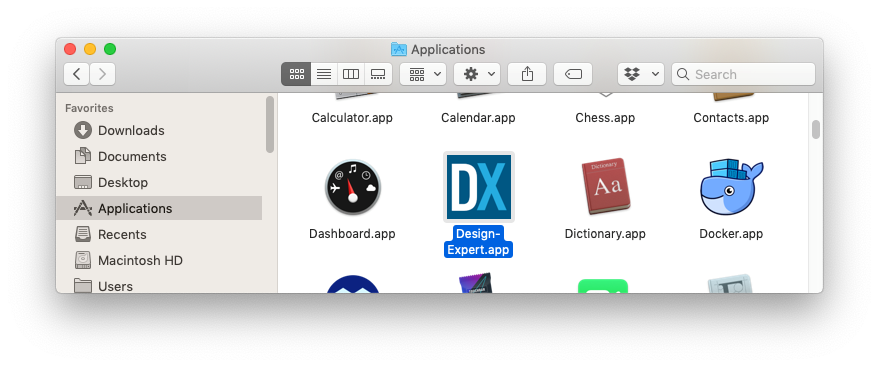
プログラムの起動
Applications あるいは Launchpad の Design-Expert のアイコンをクリックして起動してください。
使用許諾
- End-User License Agreement が表示されます。使用許諾契約をお読みいただき、条項について同意される場合は Accept を選択し Next を押してください。条項について同意されない場合は Decline を選択してプログラムを閉じてください。
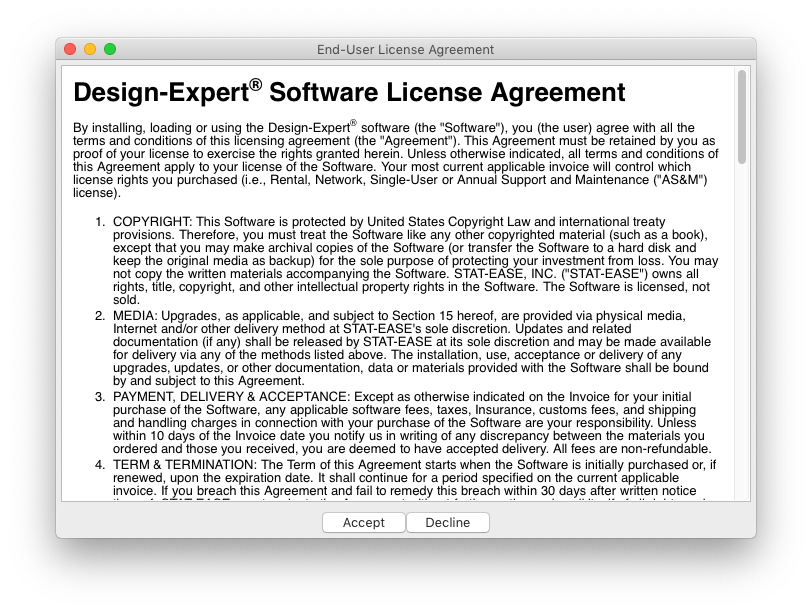
アクティベーション
最初にプログラムを起動するとアクティベートするために 16 桁のキー(シリアルナンバー)を入力するよう求められます。OK をクリックするとインターネットを介して Stat-Ease 社のアクティベーションサーバーに接続されライセンスが認証されます。ネットワークライセンスを使用しているのであれば Use network license を選択し OK をクリックしてください。
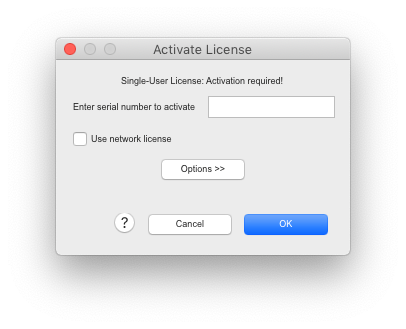
- アクティベーションオプション
通常の環境ではない時は、4 個のユーティリティーがオプションメニューで利用できます。これらのオプションは、「既に存在するライセンスファイルのコピー」、「特定のホスト ID を基に email でアクティベート」、「HTTP プロキシの設定」、「古いライセンスデータの削除」です。
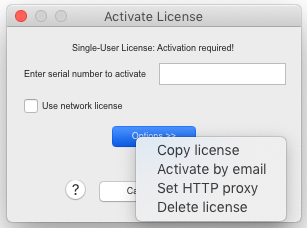
- Activate by email (メールによるアクティベーション)
インターネットを介してアクティベーションサーバーに接続できず、シリアルナンバーによるアクティベーションを行えない時はライセンスファイルが必要になります。オプションメニューを開き Activate by email を選択し、16 桁のシリアルナンバーとホスト ID を Stat-Ease 社に送ってください。もし、インターネットへのアクセスがない、あるいは email クライアントが OK をクリックした後に起動しない場合は、soft.support@hulinks.co.jp 宛てに 16 桁のシリアルナンバーと Activate by email ダイアログに表示されるホスト ID をメールに添付して送ってください。
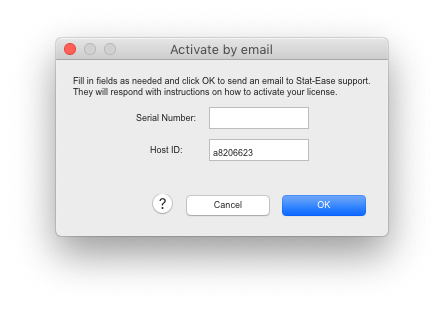
- Copy license (ライセンスのコピー)
Email による有効なアクティベーションリクエストの関してはライセンスファイルが送られます。新しいライセンスをコンピュータにコピーするには Copy license オプションを用いてください。ライセンスファイルの場所を指定し OK をクリックすることによりアクティベートを行ってください。ライセンスファイルはシステムの所定のディレクトリにコピーされプログラムはアクティベートされます。
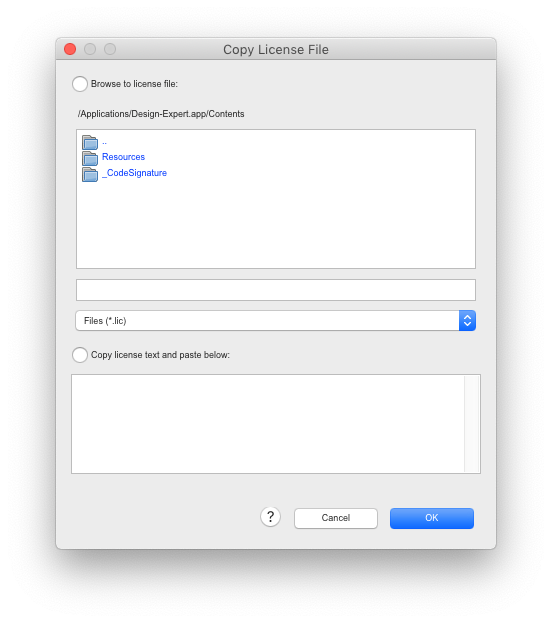
- Set HTTP proxy (HTTP プロキシの設定)
システムにプロキシサーバーがあるならば、プロキシのホスト名を入力することができます。Options をクリックし Set HTTP proxy を選択してください。プロキシに使用されているポートがデフォルトの 8080 でない場合は、ホスト名はホスト名:ポートナンバーのフォームで入力しなければなりません。proxy credentials を設定する必要がある場合は、「ユーザ名:パスワード」のフォームで入力してください。BASIC 認証のみサポートしていることに注意してください。
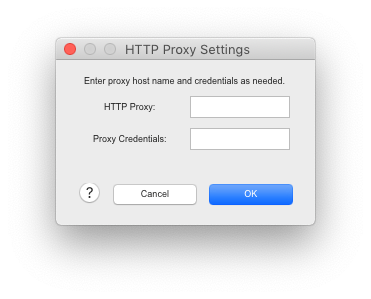
チュートリアルへのアクセス方法
チュートリアルはヘルプに含まれるようになりました。ヘルプメニューを介して見つけることができます。チュートリアルは statease.com からも利用できます。